- 公開日:
エクセルでマイナスを表示する方法と表示しない方法
エクセルで計算をした際に、表示された数値をマイナスで表示したい場合やマイナスを非表示にしたい場合があります。
この記事では、エクセルでマイナスを表示する方法、表示しない方法についてご紹介しています。
マイナスの数値を0で表示したり、マイナスを三角で表示する方法などについても記載していますので、参考にしてみてください。
マイナス表示とは?
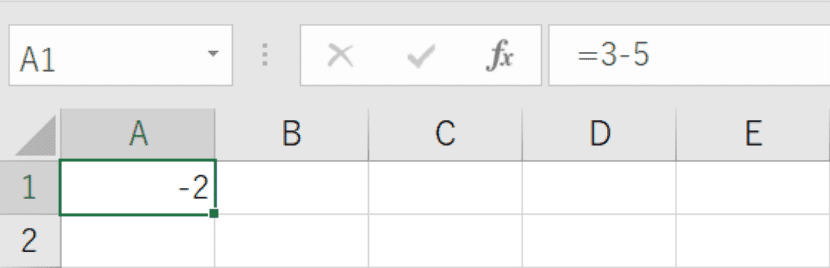
マイナス(-)は、0未満の数値につく符号です。
エクセルには計算機能があり、様々な計算をすることができます。計算結果が0未満になると、数値にマイナスがついて表示されます。
エクセルの書式を変更するか関数を使用して、マイナスの表示を変更したり、マイナス自体を非表示にすることができます。
エクセルでマイナスを表示する方法について
セルの書式設定で表示形式を変更すると、数値にマイナスをつけて表示することができます。
手順の詳細については、以下のセクションをご覧ください。
セルの書式設定でマイナスを表示する方法
エクセルでセルの書式設定を変更してマイナス(-)を表示させる方法については、以下のとおりです。
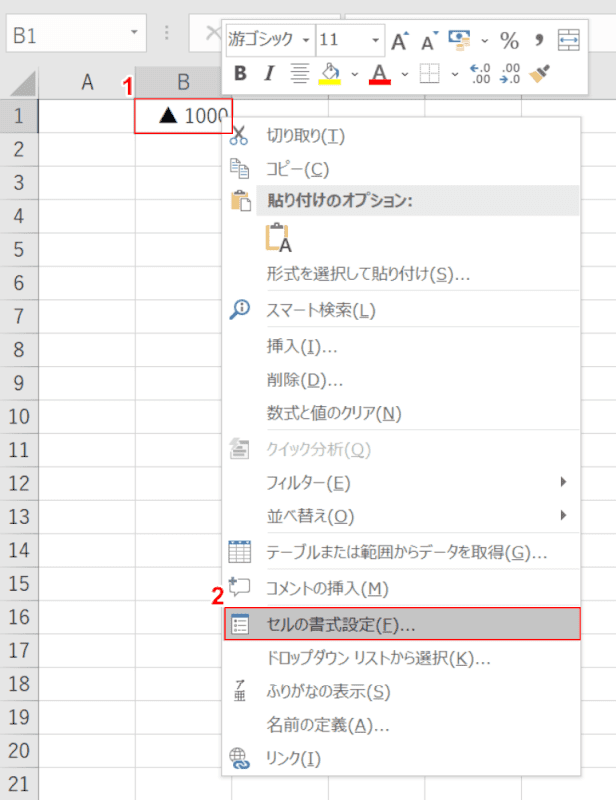
Excelを開きます。①【任意のセル(例:B1)】を選択し、【右クリック】します。②【セルの書式設定】を選択します。
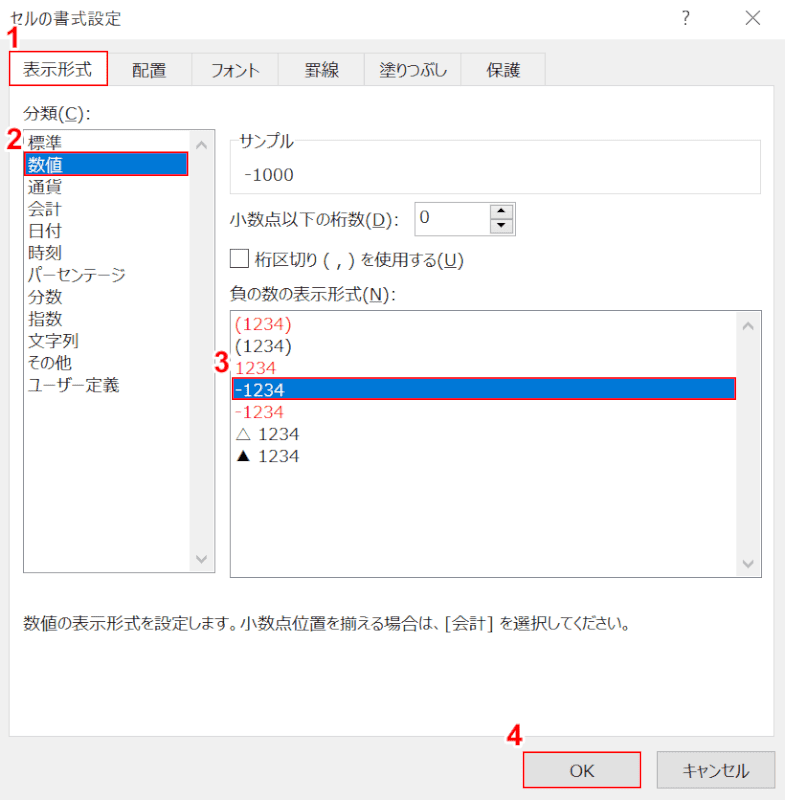
「セルの書式設定」ダイアログボックスが表示されました。①【表示形式】タブ、②【数値】、③【負の数の表示形式(例:-1234)】の順に選択し、④【OK】ボタンを押します。
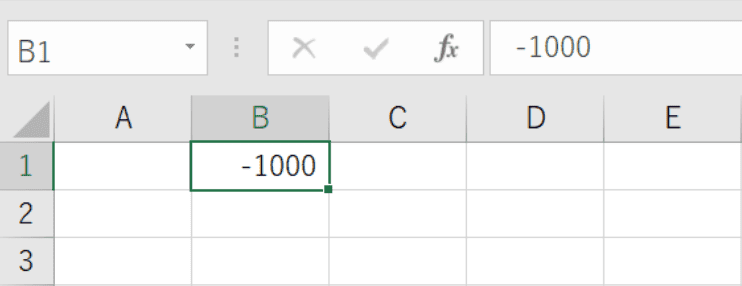
選択したセルの数値がマイナス(-)表示になったことが確認できます。
エクセルでマイナスを表示しないようにする方法
エクセルでマイナスを表示させないようにする方法には、2つのパターンがあります。
- 数値は負の値のままでマイナスだけ非表示にする
- ABS関数を使ってマイナスを非表示にする
2つの方法の詳細については、以下のセクションをご覧ください。
数値は負の値のままでマイナスだけ非表示にする
数値は負の値のままでマイナスだけ非表示にする方法は、以下のとおりです。
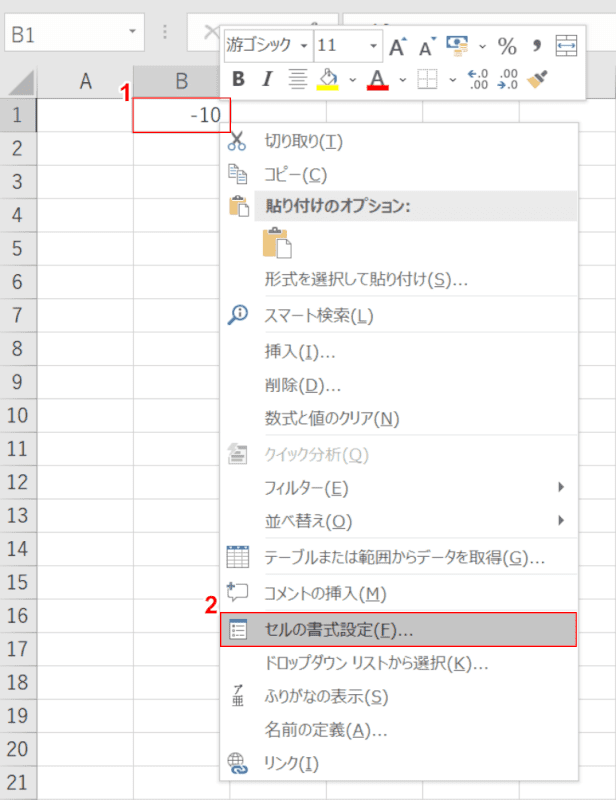
①【マイナスを非表示にしたいセル(例:B1)】を選択し、【右クリック】します。②【セルの書式設定】を選択します。
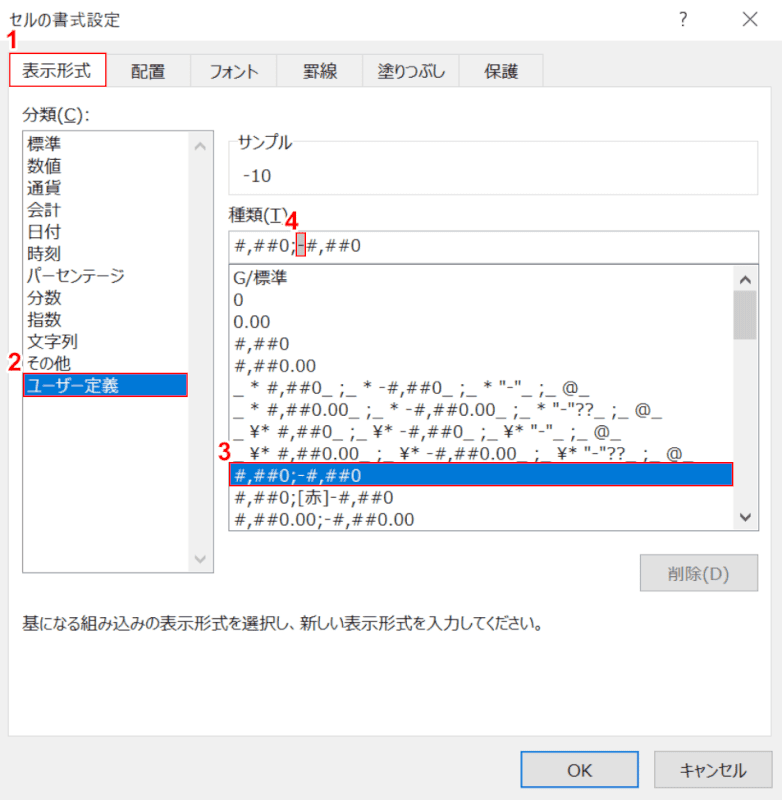
「セルの書式設定」ダイアログボックスが表示されました。
①【表示形式】タブ、②【ユーザー定義】、③【#,##0;-#,##0】、④「種類」の【-】の順に選択し、Deleteを押します。
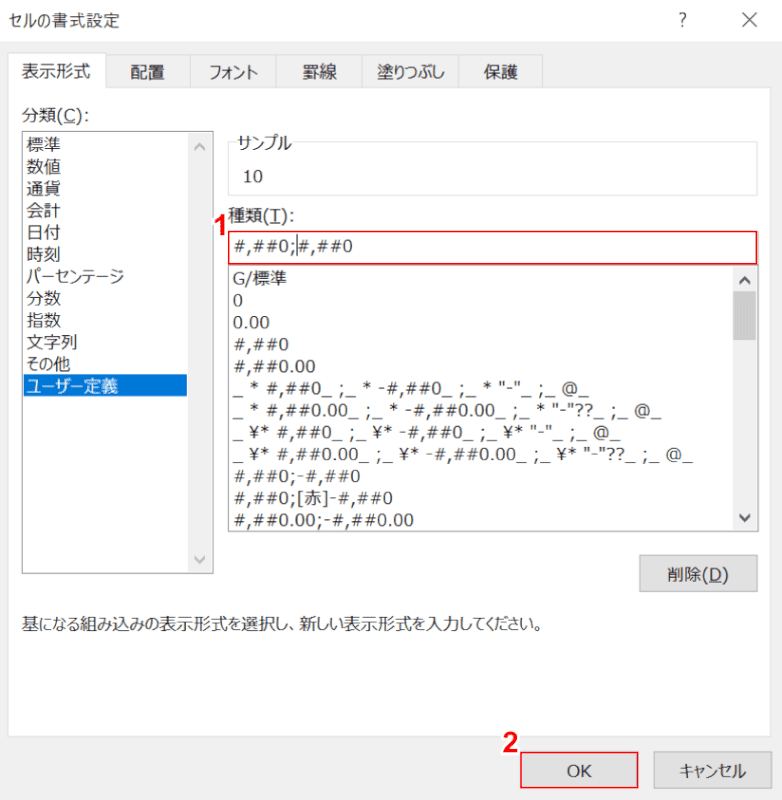
①「種類」に「#,##0;#,##0」と入力されていることが確認出来たら、②【OK】ボタンを押します。
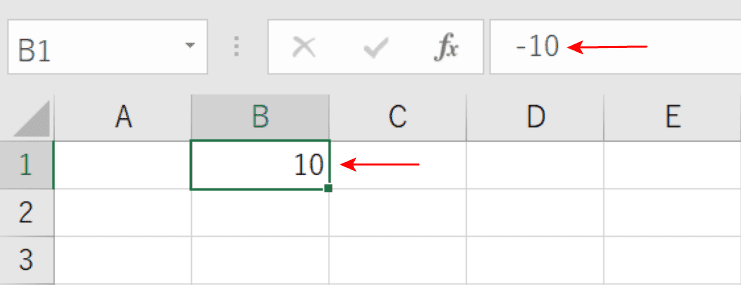
数式バーの数値は「-10」と負の値のままですが、セルは「10」と表示され、マイナスが非表示になっていることが確認できます。
ABS関数を使ってマイナスを非表示にする
ABS関数を使って、負の数を絶対値にすることでマイナスを非表示にする方法があります。「絶対値」とは、「正の数」と「負の数」関係なく示された値のことです。
ABS関数についての詳細は、以下の記事をご参照ください。
エクセルでABS関数を使ってマイナスを非表示にする方法は、以下のとおりです。
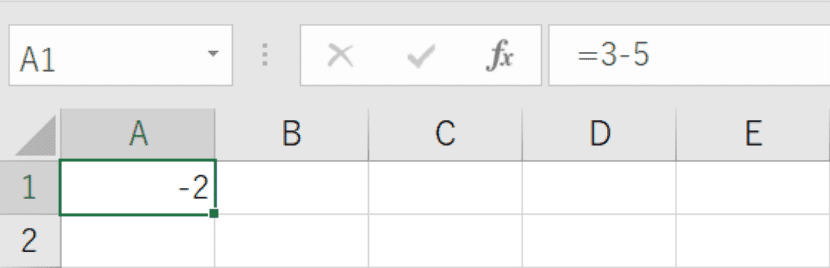
引き算を例にご説明します。例えば、セルA1の数式バーに「=3-5」と入力すると、セルA1には「-2」と表示されることがわかります。
下記では、ABS関数を使って計算結果にマイナスを表示させない方法についてご説明します。
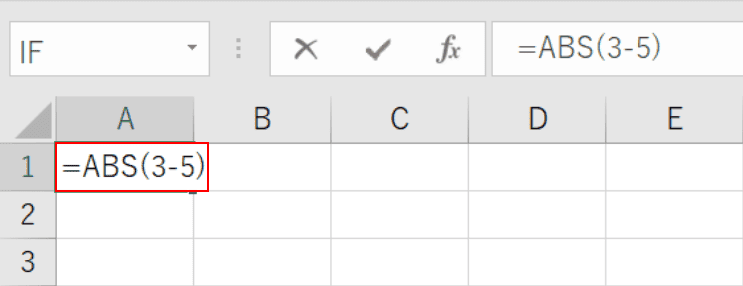
①【任意のセル(例:A1)】を選択し、『=ABS(3-5)』と入力します。Enterを押します。
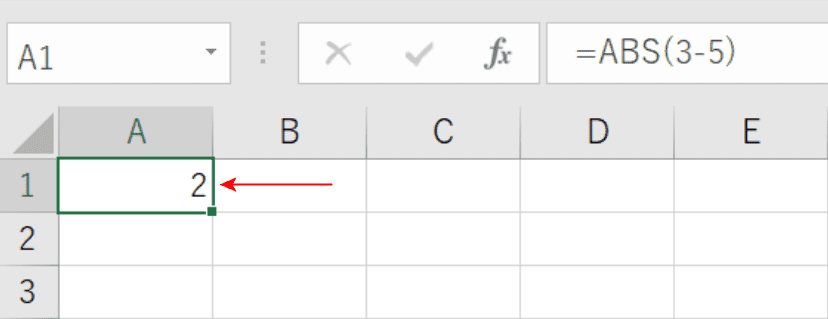
セルA1の数値が絶対値となり、マイナスが非表示になっていることが確認できます。
その他マイナスの表示について
マイナスの数値を0で表示したり、マイナスを三角で表示することもできます。
詳細については、以下のセクションをご覧ください。
マイナスの数値を0と表示する
セルの書式設定を使用し、マイナスの数値を0で表示することができます。
マイナスの数値を0と表示する方法については、以下のとおりです。
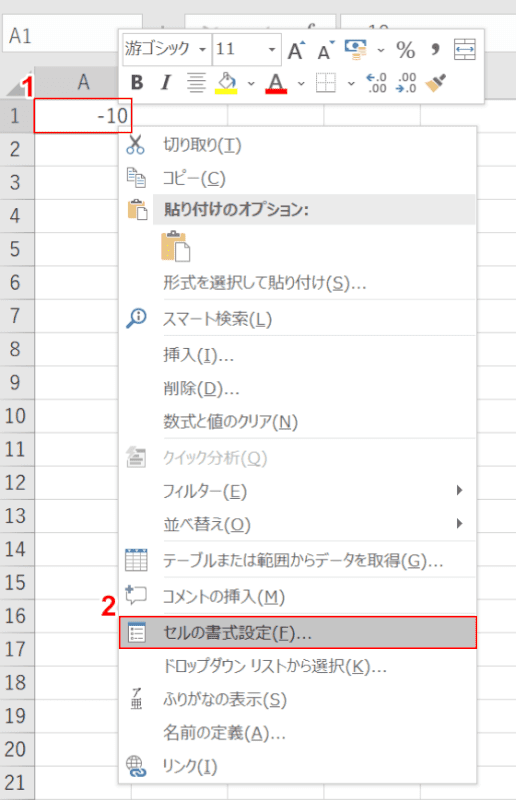
①【任意のセル(例:A1)】を選択し、【右クリック】します。
②【セルの書式設定】を選択します。
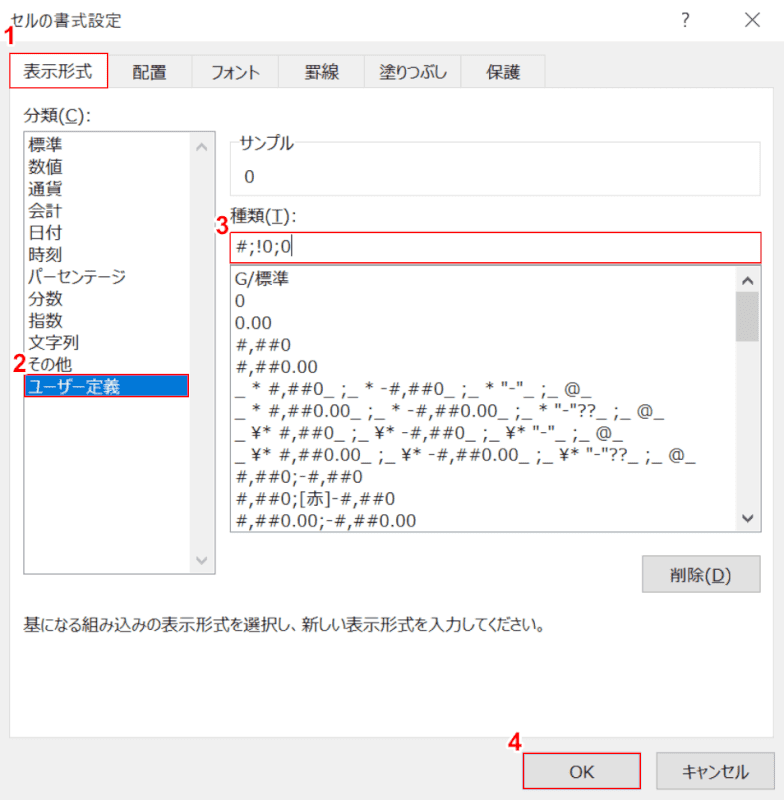
「セルの書式設定」ダイアログボックスが表示されました。
①【表示形式】タブ、②【ユーザー定義】の順に選択します。③「種類」に『#;!0;0』と入力し、④【OK】ボタンを押します。
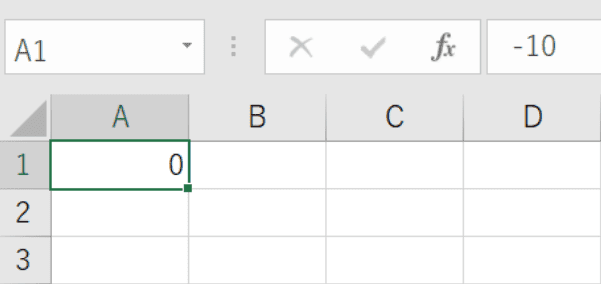
選択したセルの数値が0で表示されていることが確認できます。
マイナスを三角で表示する
マイナスを「△」や「▲」で表示する方法については、以下のとおりです。
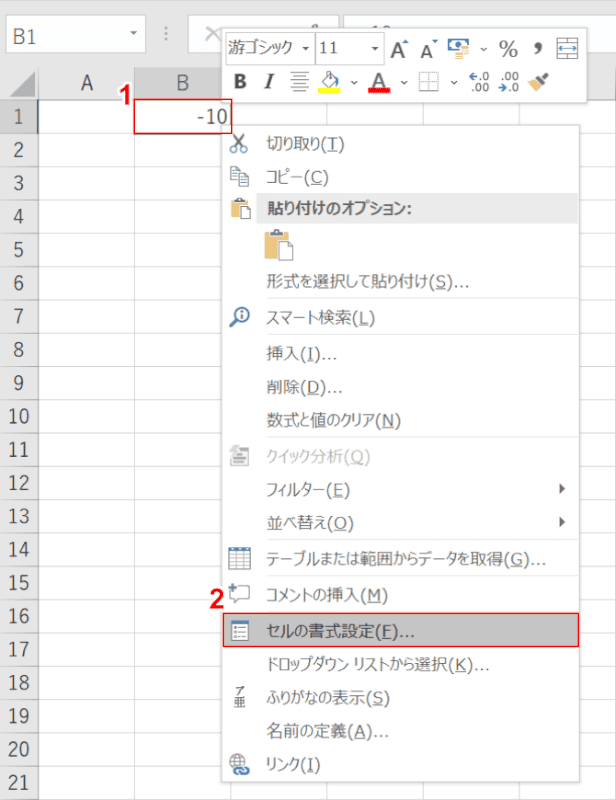
①【任意のセル(例:B1)】を選択し、【右クリック】します。②【セルの書式設定】を選択します。
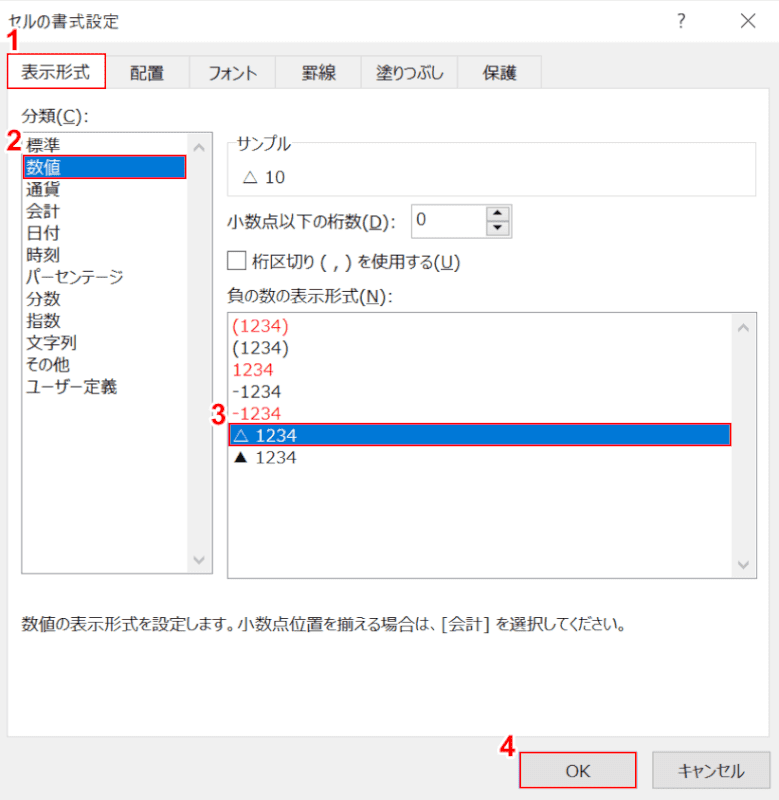
「セルの書式設定」ダイアログボックスが表示されました。
①【表示形式】タブ、②【数値】、③【負の数の表示形式(例:△ 1234)】の順に選択し、④【OK】ボタンを押します。
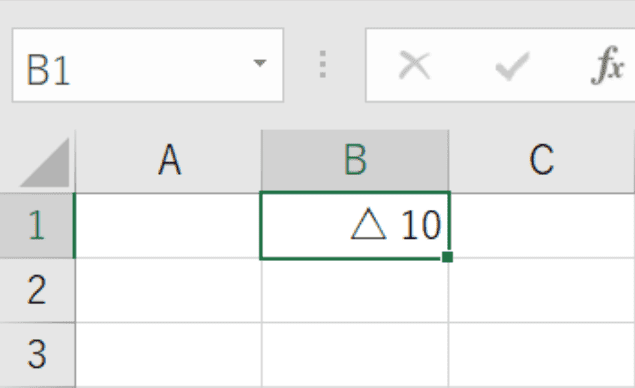
マイナスが△で表示されたことが確認できます。
